
Como borrar el cache de la Tienda de Aplicaciones para solucionario Problemas Comunes, Como el saldo incorrecto en su cuenta de id de Apple
29 agosto, 2022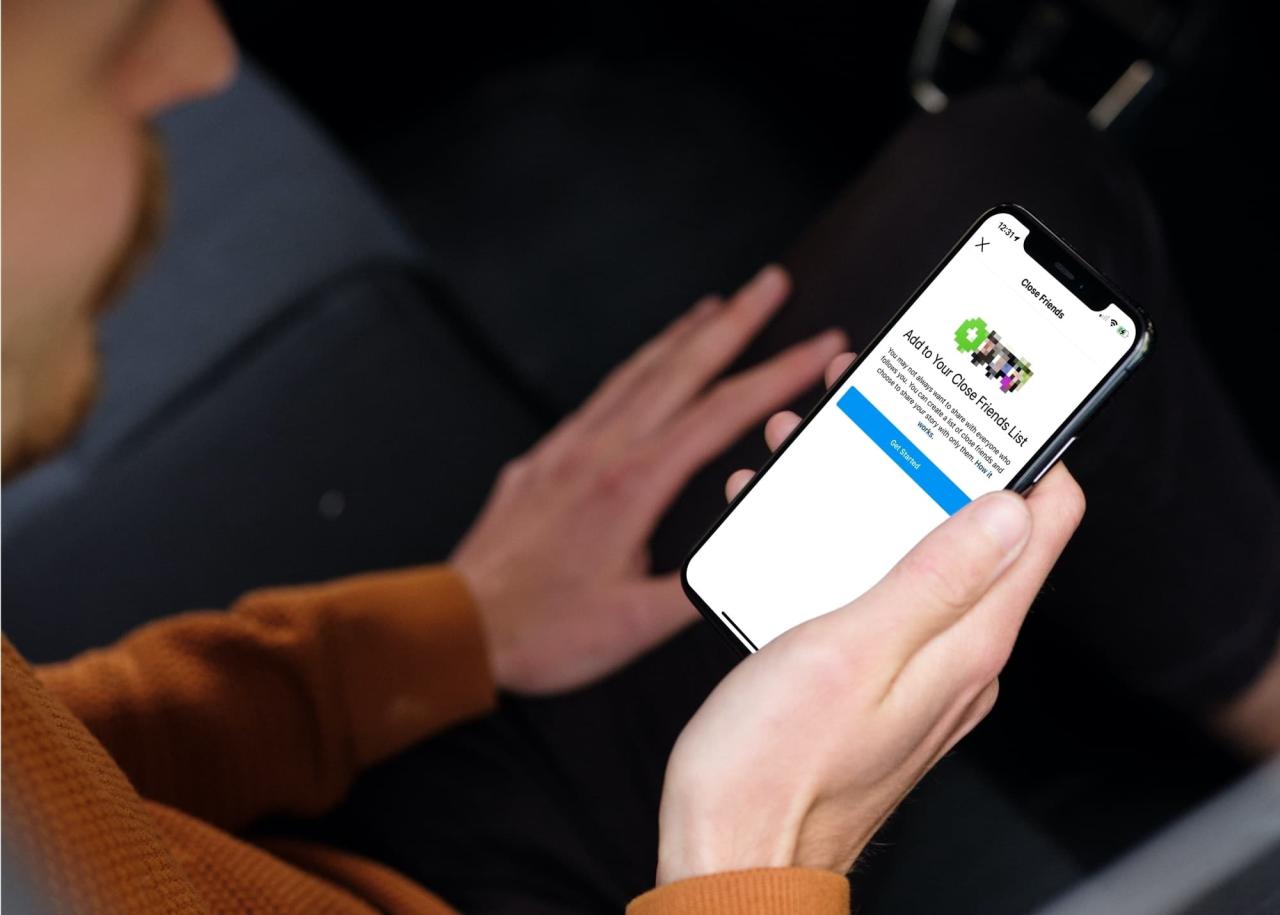
Cómo crear y compartir historias solo con amigos cercanos en Instagram
29 agosto, 2022Como imprimir ciertos eventos o eventos en un rango de tiempo en calendario en mac
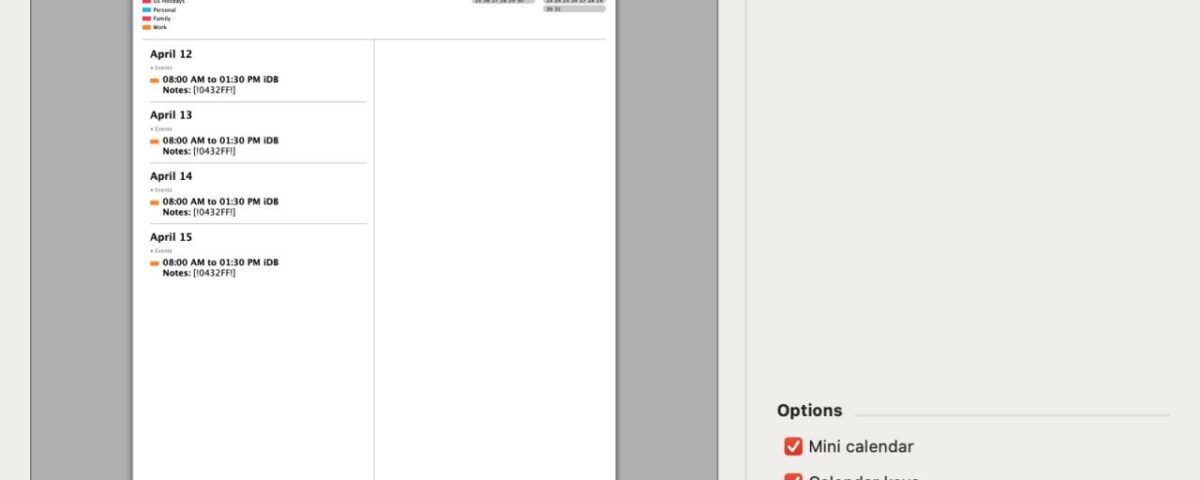
Puede usar la aplicación Calendario para más que reuniones de negocios o citas con el médico. Puede usarlo para configurar un itinerario de vacaciones, un horario de clases o una agenda de conferencias. Y con esto, puede imprimir fácilmente los eventos exactos que necesita y usar un rango de fecha u hora.
Lo bueno de las opciones de impresión para Calendar en Mac es la flexibilidad. Imprima una determinada vista o una lista, elija qué tipos de pares desea incluir y seleccione el período de tiempo. Para aquellas ocasiones en las que desea tener un calendario físico de eventos en la mano, aquí le mostramos cómo imprimir elementos específicos y por hora en la aplicación Calendario.
Configurar las opciones de impresión
Tiene la opción en Calendario para seleccionar lo que desea imprimir con anticipación. Por ejemplo, si solo desea imprimir eventos seleccionados para un período de tiempo, puede hacerlo. O puede imprimir todos los eventos que se muestran dentro de un período de tiempo. ¡La decisión es tuya!
Imprimir eventos específicos
Para imprimir solo ciertos eventos, selecciónelos en Calendario. Puede seleccionar varios eventos manteniendo presionada la tecla Comando mientras hace clic en cada uno. Ahora, haga clic en Archivo > Imprimir desde la barra de menú.
1) Haga clic en el cuadro desplegable Ver y elija Eventos seleccionados .
2) Opcionalmente seleccione un Tamaño de papel .
3) Marque las opciones que desea mostrar. Estos incluyen mostrar un Mini Calendario y Teclas de Calendario junto con la impresión en Blanco y Negro.
4) Elija el tamaño del texto entre pequeño, mediano o grande.
5) Haga clic en Continuar .
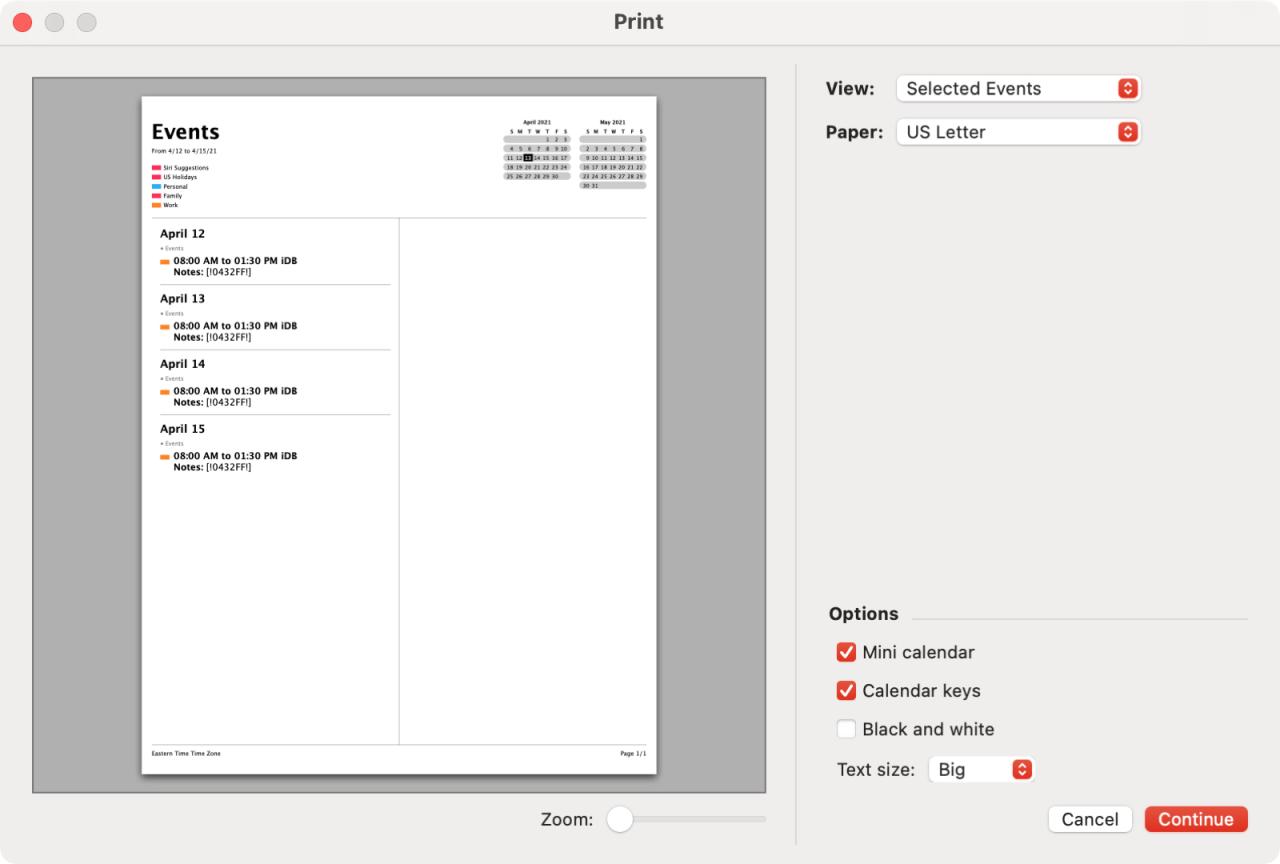
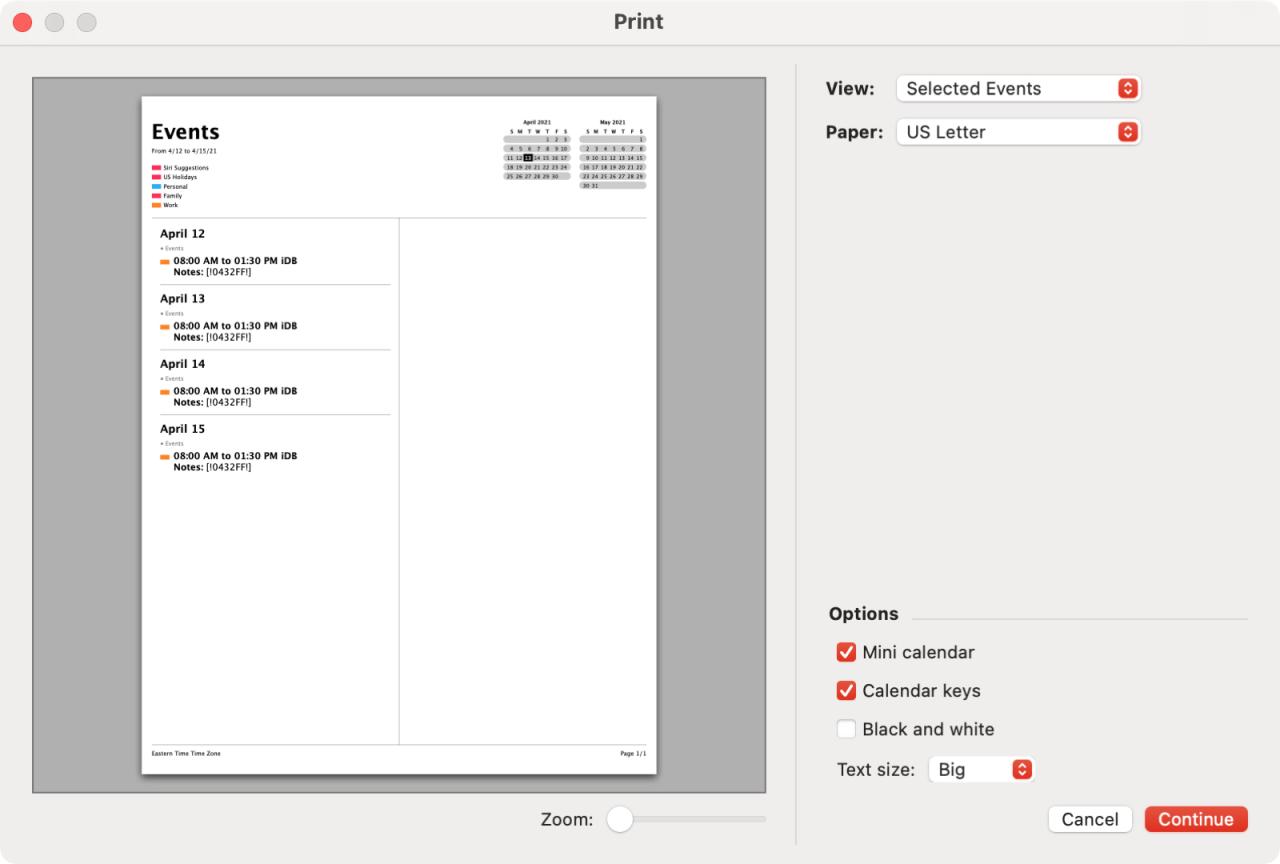
Luego estará en la pantalla de opciones de la impresora donde puede elegir su impresora, la cantidad de copias y las páginas para imprimir. Haga sus ajustes y presione Imprimir cuando esté listo.
Imprimir eventos en un rango de tiempo
Para imprimir todos los eventos en un período de tiempo, puede configurar todo en el área de impresión sin seleccionar nada primero en el Calendario. Vaya directamente a hacer clic en Archivo > Imprimir en la barra de menú.
1) Haga clic en el cuadro desplegable Ver y elija Día, Semana, Mes o Lista. Dependiendo del período de tiempo que elija, se ajustará el rango de tiempo y las opciones debajo.
2) Opcionalmente seleccione un Tamaño de papel .
3) Use la sección Intervalo de tiempo para elegir el tiempo de lo que desea imprimir utilizando la configuración de Inicio y finalización . Esto le brinda mucha flexibilidad para imprimir exactamente lo que necesita correspondiente a la Vista que seleccionó en el Paso 1.
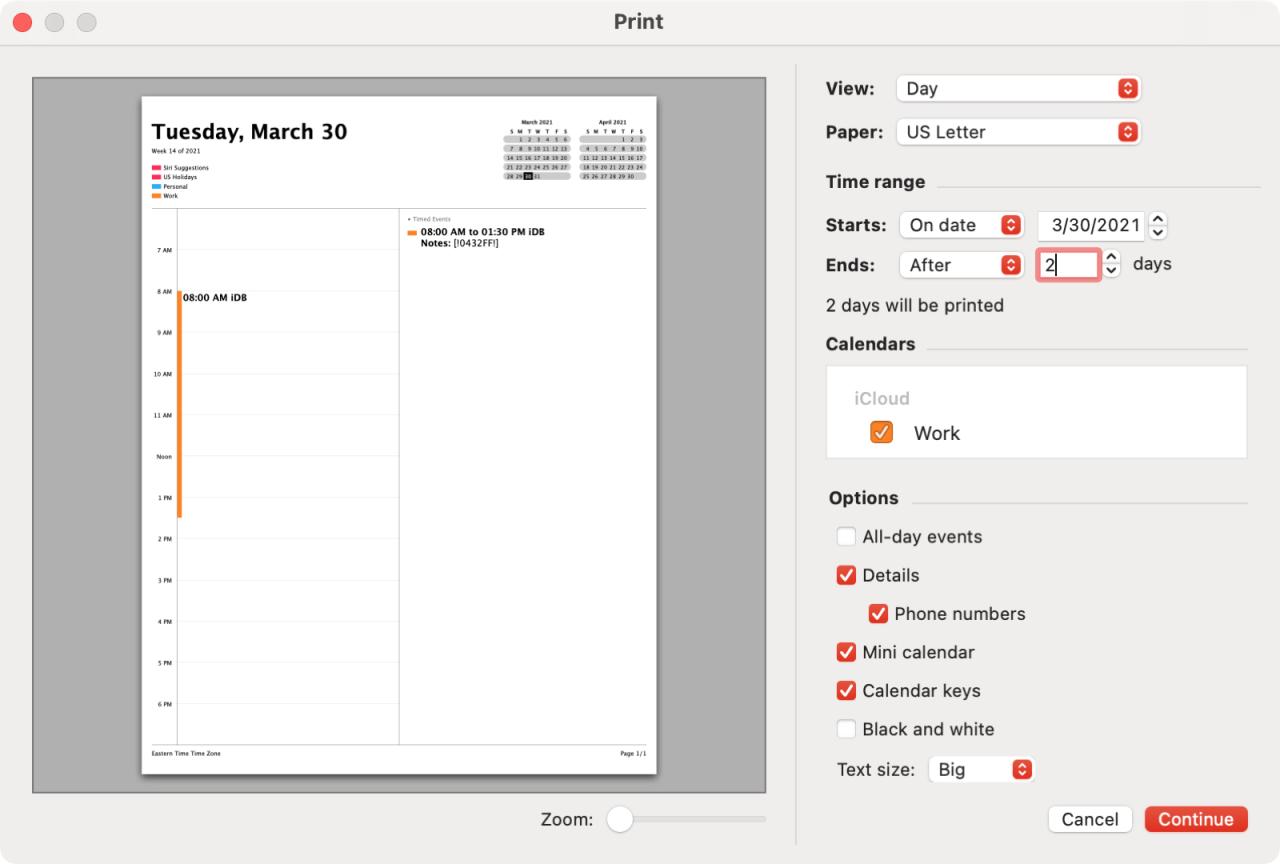
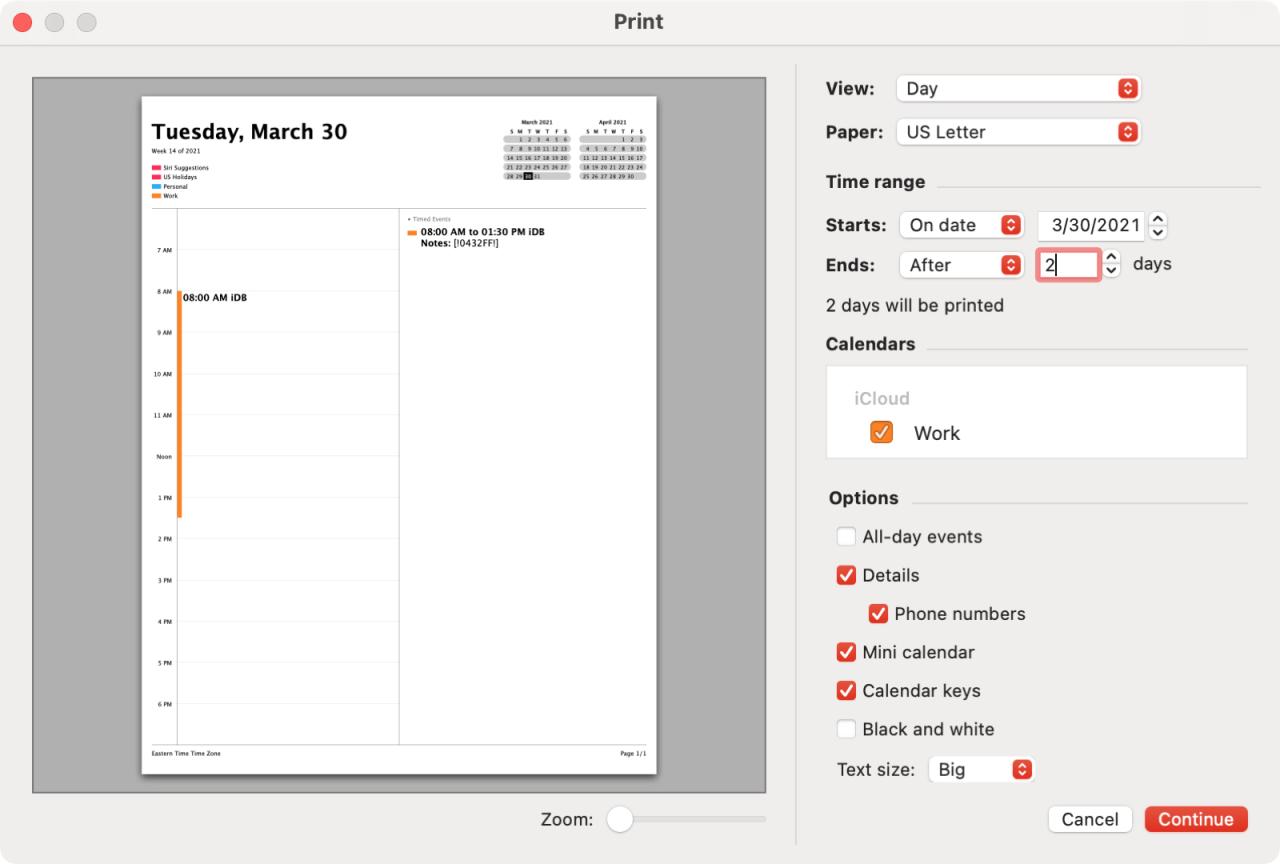
4) Elija los Calendarios para los eventos que desea imprimir.
5) Marque las casillas de las opciones que desea mostrar. Estos varían dependiendo de su Vista también. Por ejemplo, si imprime una vista de día, puede incluir detalles como números de teléfono. Si imprime una vista Semana o Mes, puede optar por ver los eventos de todo el día.
6) Cada vista le permite elegir el tamaño del texto para su material impreso.
7) Haga clic en Continuar y luego seleccione las opciones de su impresora.
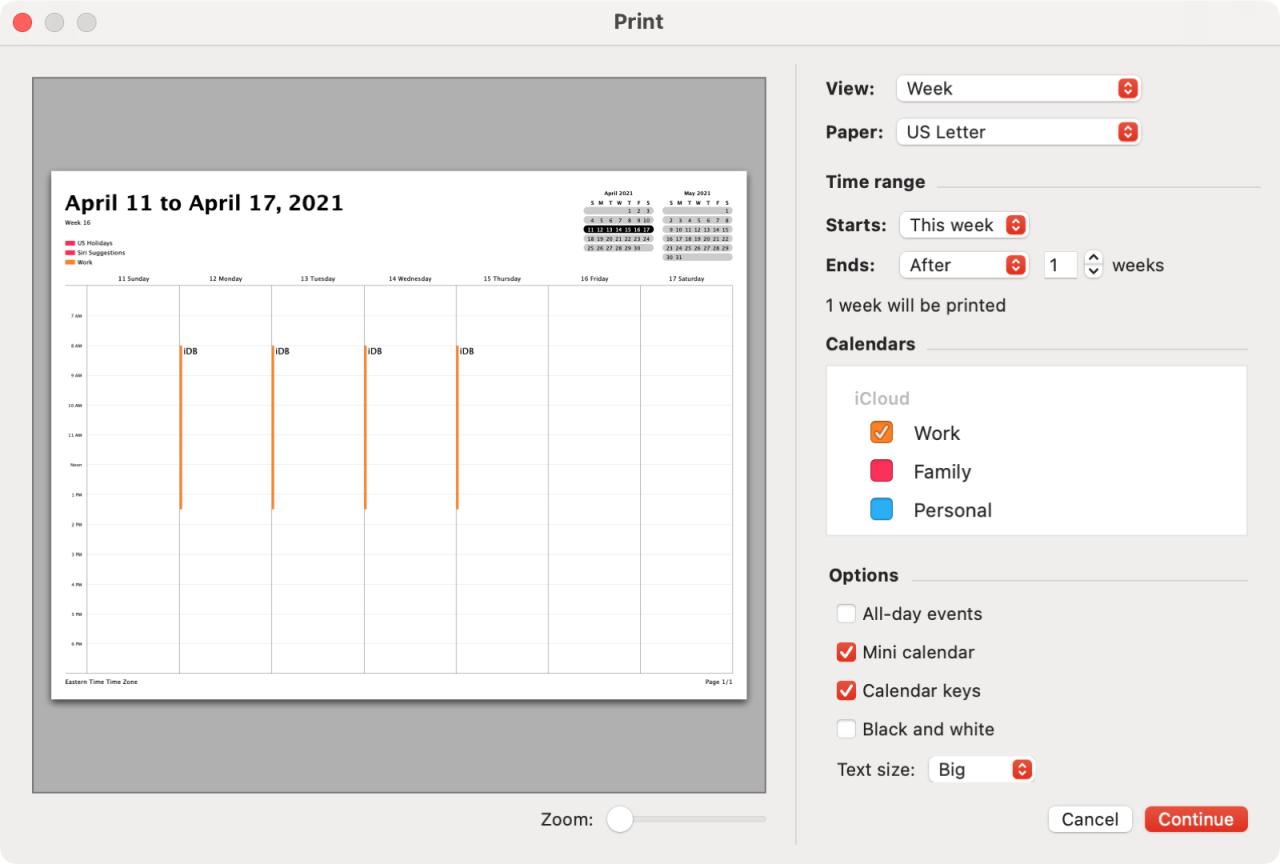
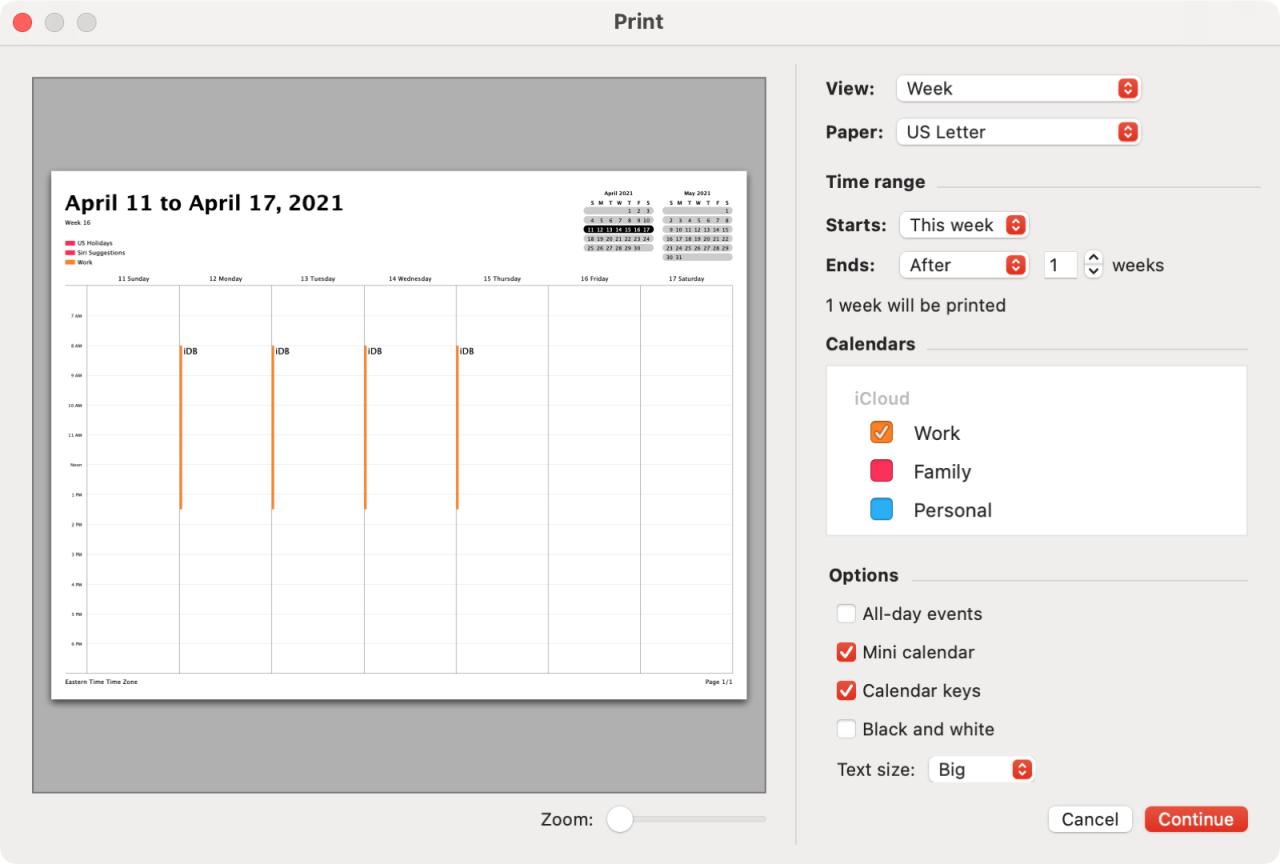
Relacionado : Cómo imprimir, guardar o compartir un calendario como PDF en Mac e iOS
Envolviendolo
Si desea una copia física de su agenda para usted, necesita dejar su horario con la niñera o prefiere tener su horario de clases a mano mientras camina por el campus, el Calendario en Mac le brinda las opciones de impresión que necesita para que esto suceda. ¿Vas a aprovecharlo?
Para cumplir con su horario rápidamente, consulte estos métodos abreviados de teclado para Calendario en Mac .






